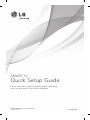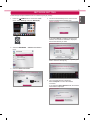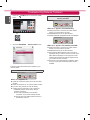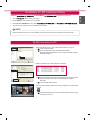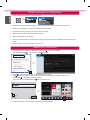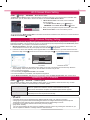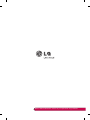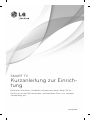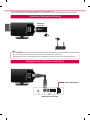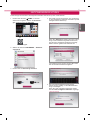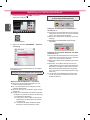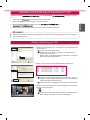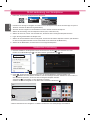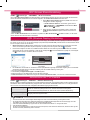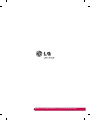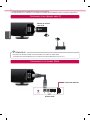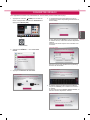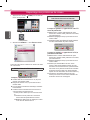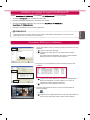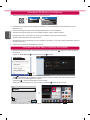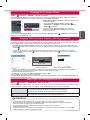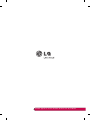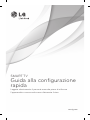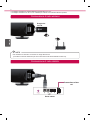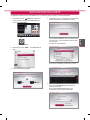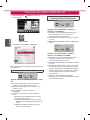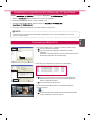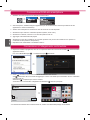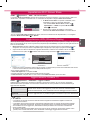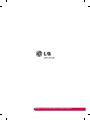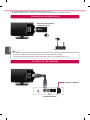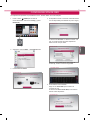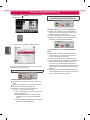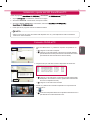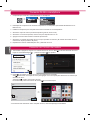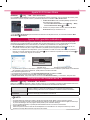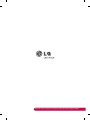La page charge ...
La page charge ...
La page charge ...
La page charge ...
La page charge ...
La page charge ...
La page charge ...
La page charge ...
La page charge ...
La page charge ...
La page charge ...
La page charge ...
La page charge ...
La page charge ...
La page charge ...
La page charge ...

SMART TV
Guide de configuration
rapide
Veuillez lire attentivement ce manuel avant de mettre en service votre
produit et conservez-le afin de pouvoir vous y référer ultérieurement.
www.lg.com

FRE
FRANÇAIS
2
FRANÇAIS
Connexion à un réseau sans fil
Connexion à un réseau filaire
* L'image affichée peut être différente de celle de votre téléviseur.
* L'image affichée sur un ordinateur ou un téléphone portable peut être différente selon le système d'exploitation.
Connexion Internet
Routeur câblé
Module de sécurité
sans fi l LG
routeur sans fi l
REMARQUE
Un module de sécurité sans fil LG est nécessaire pour utiliser le réseau Wi-Fi.
(Consultez le manuel d'utilisation pour connaître les fonctionnalités Wi-Fi de votre TV.)

FREFRANÇAIS
3
PARAMÈTRE RÉSEAU
Des applications Premium sont préinstallées sur votre TV. Elles peuvent varier selon le pays.
1 Appuyez sur le bouton
REC
HOME pour accéder au
menu correspondant. Sélectionnez Paramètres et
appuyez sur Molette (OK).
Liste des sources
Paramètres
Programme en direct
Recherche
Internet
3D
LG Smart W
Mes Applications
plus...
Guide de programmes
Guide de l'utilisateur
Liste récente
Paramètres
2 Sélectionnez RÉSEAU → menu Connexion
réseau.
Connexion réseau
État du réseau
Wi-Fi Screen Share
Paramètre Smart Share
RÉSEAU
3 Appuyez sur Démarrer la connexion.
Pour utiliser le réseau, préparez les éléments suivants.
Pour vous connecter à un réseau câblé, procédez comme suit :
Branchez un câble LAN à l'arrière de votre téléviseur.
Pour vous connecter à un réseau sans fi l, procédez comme suit :
Installez le Point d'Accès.
Démarrer la connexion
ou
Connexion réseau
4 Le périphérique tente automatiquement de se
connecter au réseau disponible (prioritairement au
réseau câblé).
Annuler
Connexion au réseau.
Connexion réseau
Si vous sélectionnez Annuler ou si la connexion
au réseau échoue, la liste des réseaux disponibles
s'affiche.
Choisissez le réseau auquel vous souhaitez vous
connecter.
Sélectionnez le réseau de votre choix.
Réseau fi laire
Sans fi l : AAA
Sans fi l : BBB
Sans fi l : CCC
Sans fi l : 11111
Confi guration avancée
Affi cher plus
Recherche en cours
Connexion réseau
Pour les routeurs sans fil affichant le symbole
ꔒ
,
entrez la clé de sécurité.
Connexion réseau
Sans fi l : AAA...Saisissez la clé de sécurité du réseau.
Mot de passe oublié ? Contactez le constructeur de votre
point d'accès.
5 L
e réseau auquel vous êtes connecté s'affiche.
Cliquez sur Terminé pour confirmer la connexion
au réseau.
Si vous sélectionnez Liste des autres réseaux, la
liste des réseaux disponibles s'affiche.
Le réseau est connecté.
Sans fi l : AAA
Pour vous connecter à un autre réseau, [Liste des autres réseaux].
Terminé Liste des autres réseaux
Connexion réseau

FRE
FRANÇAIS
4
Dépannage des problèmes de réseau
1 Appuyez sur le bouton
REC
HOME pour accéder au
menu correspondant.
Liste des sources
Paramètres
Programme en direct
Recherche
Internet
3D
LG Smart W
Mes Applications
plus...
Guide de programmes
Guide de l'utilisateur
Liste récente
Paramètres
2 Sélectionnez RÉSEAU → menu État du réseau.
Connexion réseau
État du réseau
Wi-Fi Screen Share
Paramètre Smart Share
RÉSEAU
Suivez les instructions ci-dessous en fonction de l'état
de votre réseau.
Vérifiez l'état de la TV ou du routeur.
État du réseau
TV Passerelle DNS Internet
Lorsque
✔
apparaît sur la TV.
1
Vérifiez l'état de la connexion de la TV, du point
d'accès et du modem câble.
2
Éteignez et allumez la TV, le point d'accès et le
modem câble.
3
Si vous utilisez une adresse IP statique, saisissez-
la directement.
4
Contactez votre fournisseur d'accès Internet ou
votre fournisseur de point d'accès.
Autres points à vérifier pour la connexion sans
fil
1
Vérifiez le mot de passe de la connexion
sans fil dans les paramètres du routeur.
2
Modifiez le SSID (nom du réseau) du routeur
ou le canal du réseau sans fil.
Vérifiez l'état du routeur ou contactez votre
fournisseur de services Internet.
État du réseau
TV Passerelle DNS Internet
Lorsque le symbole
✔
apparaît sur votre TV
et sur la passerelle.
1
Débranchez le cordon d'alimentation du point
d'accès et le modem câble, patientez 5 secondes,
puis rebranchez-le.
2
Initialisez (Réglages usine) le point d'accès ou le
modem câble.
3
Con
tactez votre fournisseur d'accès Internet
ou votre fournisseur de point d'accès.
État du réseau
TV Passerelle DNS Internet
Lorsque le symbole
✔
apparaît sur la TV, la
passerelle et le DNS.
1
Débranchez le cordon d'alimentation du point
d'accès et le modem câble, patientez 5 secondes,
puis rebranchez-le.
2
Initialisez (Réglages usine) le point d'accès ou le
modem câble.
3
Vérifiez que l'adresse MAC de votre TV/du
routeur a bien été enregistrée auprès de votre
fournisseur de services Internet. (L'adresse MAC
est inscrite sur le panneau de droite de la fenêtre
de l'état du réseau et doit avoir été enregistrée
auprès de votre fournisseur de services Internet.)
4
Consultez le site Web du fabricant de votre
routeur pour savoir si votre routeur bénéficie de
la dernière version du micrologiciel.

FREFRANÇAIS
5
Installation et réglage du logiciel SmartShare PC
Connexion DLNA pour ordinateur
a
b
1 Lancez Nero Media Home 4 et activez le partage de dossiers sur votre
ordinateur.
»
a
: cliquez sur le bouton Partager.
»
b
: cliquez sur le bouton Ajouter, puis sélectionnez le dossier
souhaité.
(Consultez le manuel d'utilisation pour savoir quels formats de
fichiers prennent en charge la fonction DLNA.)
c
d
2 Assurez-vous qu'un périphérique réseau est sélectionné sur votre
ordinateur.
»
c
: cliquez sur le bouton Réseau pour vérifier qu'un périphérique
réseau est sélectionné sur votre ordinateur. (Au moins un
périphérique réseau doit être sélectionné.)
»
d
: cliquez sur le bouton Démarrer le serveur.
SMART SHARE
Réglage
Guide de connexion
Type de contenus
Plus...
Cliquez sur le bouton Vert pour plus d'informations à propos de SmartShare...
Récemment regardé
Récemment ajouté
Plus...
Plus...
Périphérique associé
Plus...
USB
Périphérique DLNA
Décodeur numérique
Décodeur numérique
USB
Appareil photo
Tout
Vidéo
Photo
Programme enregistré
Musique
e
3 La fonction Smart Share de votre TV vous permet de profiter de
contenus partagés.
Périphérique DLNA
»
e
: sélectionnez un périphérique DLNA sur la carte Smart Share de
votre TV pour profiter de contenus depuis votre ordinateur.
Installez
et SmartShare sur votre ordinateur.
1 Accédez à
. Puis, sélectionnez votre région.
2 Sélectionnez Service Clients. Puis, recherchez votre modèle.
3 Sélectionnez Pilotes & Logiciels. Puis, sélectionnez
et
.
4 Procédez à l'installation pour exécuter le programme.
REMARQUE
La fonction DLNA ou le service de lien vers le contenu multimédia est disponible si la TV et les autres
périphériques sont connectés via un seul routeur.

FRE
FRANÇAIS
6
Connexion au lien vers le contenu multimédia
Connexion DLNA pour smartphone
1 Vérifiez que la fonction Wi-Fi est activée sur votre smartphone.
Paramètres
2 Installez/exécutez l'application de partage de contenus sur votre smartphone (fonction SmartShare sur les
téléphones LG).
3 Autorisez le partage de fichiers avec d'autres périphériques sur votre smartphone.
4 Sélectionnez le type de fichier que vous souhaitez lire (films, fichiers audio ou photos).
5 Sélectionnez un film, une musique ou une photo pour diffuser le fichier sur votre téléviseur.
6 Ajoutez le fichier sélectionné à la liste de lecture.
7 Sélectionnez le nom du modèle de la TV sur laquelle lire les fichiers. (Le nom du modèle du téléviseur est inscrit
à l'arrière de l'écran.)
8 Lancez la lecture du fichier multimédia sur votre TV.
1
Une fois le programme installé, cliquez avec le bouton droit sur l'icône Plex (
a
) située sur la barre des tâches
de votre PC.
Cliquez sur Media Manager(
b
) et sélectionnez le Type(
c
) souhaité.
b
a
c
2 Name(
d
) : saisissez le nom de la section à afficher sur l'écran.
Add(
e
) : sélectionnez sur l'ordinateur un dossier à ajouter. Créez un dossier dans lequel ajouter tous les
fichiers que vous souhaitez regarder sur votre TV.
Add Section(
f
) : cliquez sur Terminé pour créer la section.
Allumez la TV et sélectionnez Lien vers le contenu multimédia (
g
) depuis le menu Accueil.
d
e
f
Service de
contenus
créés par
l'utilisateur
Actualités
Service
sports
Diffusion
vidéo
Infos
météo
Album
photos
Service de
réseaux
sociaux
Films
en ligne
3D World
Liste des sources
Paramètres
Programme en direct
Recherche
Internet
3D
LG Smart W
Mes Applications
plus...
Guide de l'utilisateur
Liste récente
Lien vers le contenu multimédia
g
* Pour plus d'informations sur le partage de fichiers, voir www.plexapp.com/medialink.

FREFRANÇAIS
7
Réglage WiDi (Wireless Display, Affichage sans fil)
Réglage Wi-Fi Screen Share
HOME → Paramètres → ASSISTANCE → Mise à jour auto.
Permet d'utiliser la fonction Mise à jour auto. pour vérifier et obtenir la version la plus récente. Sans les mises à jour, certaines fonctions risquent
de ne pas fonctionner correctement. Vous pouvez également vérifier manuellement la présence de mises à jour disponibles.
Mise à jour auto. Définissez la fonction sur Activée.
Lorsqu'un fichier mis à jour est détecté, il est téléchargé automatiquement.
Une fois le fichier téléchargé, la fenêtre de mise à jour du logiciel apparaît.
Vérifiez version mise à
jour
Permet de vérifier la dernière version des mises à jour installée. Lorsqu'une nouvelle mise à
jour est disponible, le téléchargement peut s'effectuer manuellement.
REMARQUE
La version la plus récente peut être obtenue via le signal de diffusion numérique ou une connexion Internet.
Si vous changez de chaîne pendant que vous téléchargez le logiciel via un signal de diffusion numérique, le téléchargement
s'interrompt. Lorsque vous revenez à la chaîne initiale, il reprend.
Si le logiciel n'est pas mis à jour, certaines fonctions risquent de ne pas fonctionner correctement.
[Modèles nordiques seulement]
Vous pouvez vous assurer que le service OTA LG est disponible sur la chaîne DTV en appuyant sur le bouton rouge : le message
« Mise à jour détectée » s'affiche sous la bannière du canal.
Mise à jour du micrologiciel de la TV
WiDi signifie Wireless Display (Affichage sans fil). Il s'agit d'un système qui prend en charge les flux AV qui peuvent être lus sur un ordinateur
portable équipé d'Intel WiDi. Cette fonction est utilisable seulement pour les programmes en direct et les sources d'entrée externes (Composite/
Composant/RVB/HDMI). Pour tout autre mode, votre ordinateur ne peut pas détecter votre Smart TV LG.
1 La fonction Wi-Fi Screen Share est activée. Connectez votre ordinateur portable au point d'accès. (Vous pouvez utiliser cette fonction
sans point d'accès, mais il est recommandé de se connecter à un point d'accès.) Votre ordinateur portable prend en charge le programme
Intel Widi (
sans point d'accès, mais il est recommandé de se connecter à un point d'accès.)
).
2 Cette fonction détecte les Smart TV LG disponibles et prenant en charge le WiDi. Dans la liste, sélectionnez votre TV et cliquez sur
Connecter. Entrez le nombre à 4 chiffres (
a
) indiqué à l'écran dans le champ prévu à cet effet (
b
) sur votre ordinateur portable, puis
cliquez sur Continuer.
[Ordinateur portable Intel] Demande de connex-
ion Entrez les clés de sécurité suivantes.
PIN****
Annuler
Reste : 92 seconde(s)
a
b
Écran du téléviseur Écran de l'ordinateur portable
3 L'écran de la TV apparaît sur l'écran de l'ordinateur portable dans les 10 secondes qui suivent. L'environnement sans fil peut affecter
l'affichage de l'écran. Si la connexion est mauvaise, vous pouvez perdre la connexion Intel WiDi.
* Il n'est pas nécessaire d'enregistrer votre TV LG.
* Le paramètre de son pour la TV sur la Sortie son numérique est définie sur PCM.
* Plus d'informations sur Intel WiDi sur http://intel.com/go/widi
* Sur l'écran Wi-Fi Screen Share, effectuer une recherche d'un périphérique WiDi est impossible. Fermez la fenêtre Wi-Fi Screen Share, puis
lancez la recherche de périphériques Wi-Di.
HOME → Paramètres → RÉSEAU → Wi-Fi Screen Share
La fonction Wi-Fi Screen Share prend en charge les technologies de connexion sans fil telles que Wi-Fi Direct et WiDi. Avec Smart Share,
vous pouvez partager des fichiers ou des écrans de périphériques connectés à Wi-Fi Screen Share.
[ABCDEF] Voulez-vous demander
une connexion ?
Oui Non
Connexion
Connexion
Wi-Fi Screen Share
Nom du périphérique
Afficher plus
Recherche Fermer
TAAAA
BBBB
CCCC
DDDD
Activé
Wi-Fi Screen Share utilise des technologies de connexion sans
fil telles que Wi-Fi Direct, WiDi, Wi-Fi Display, etc.
Vous pouvez partager des fichiers et des écrans d'autres
périphériques avec Wi-Fi Screen Share de SmartShare.
Écran Wi-Fi
a
1
Si Wi-Fi Screen Share
est activé, la liste des périphériques
disponibles s'affiche.
»
Pour utiliser
Wi-Fi Screen Share, accédez à
Paramètres → RÉSEAU et définissez Wi-Fi Screen
Share (
a
) sur
Activé
.
2
Lorsqu'il vous est demandé d'établir une connexion,
sélectionnez Oui. Wi-Fi Screen Share est désormais
connecté à votre TV.
*Si vous n'utilisez pas Wi-Fi Screen Share, il vous est recommandé de régler Wi-Fi Screen Share (
a
) sur Désactivé afin de minimiser les
interférences entre les périphériques Wi-Fi.

Veuillez appeler le service clientèle de LG en cas de problème.
La page charge ...
La page charge ...
La page charge ...
La page charge ...
La page charge ...
La page charge ...
La page charge ...
La page charge ...
La page charge ...
La page charge ...
La page charge ...
La page charge ...
La page charge ...
La page charge ...
La page charge ...
La page charge ...
-
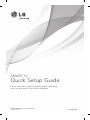 1
1
-
 2
2
-
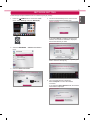 3
3
-
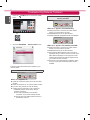 4
4
-
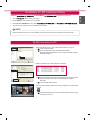 5
5
-
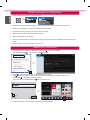 6
6
-
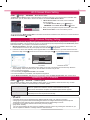 7
7
-
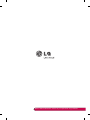 8
8
-
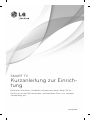 9
9
-
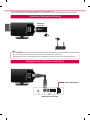 10
10
-
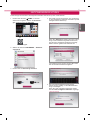 11
11
-
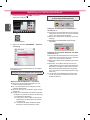 12
12
-
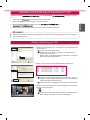 13
13
-
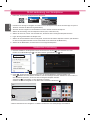 14
14
-
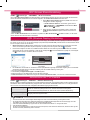 15
15
-
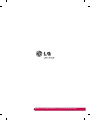 16
16
-
 17
17
-
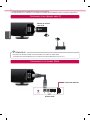 18
18
-
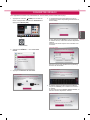 19
19
-
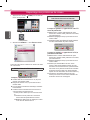 20
20
-
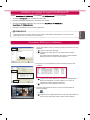 21
21
-
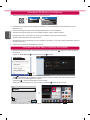 22
22
-
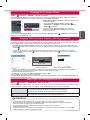 23
23
-
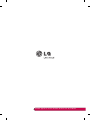 24
24
-
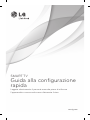 25
25
-
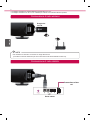 26
26
-
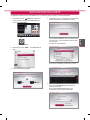 27
27
-
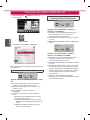 28
28
-
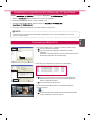 29
29
-
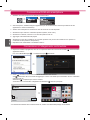 30
30
-
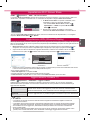 31
31
-
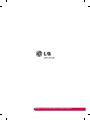 32
32
-
 33
33
-
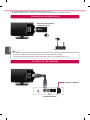 34
34
-
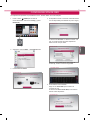 35
35
-
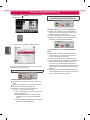 36
36
-
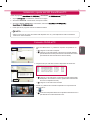 37
37
-
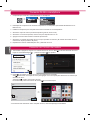 38
38
-
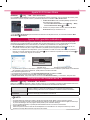 39
39
-
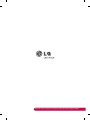 40
40
dans d''autres langues
- italiano: LG 50PM4700 Guida d'installazione
- English: LG 50PM4700 Installation guide
- español: LG 50PM4700 Guía de instalación
- Deutsch: LG 50PM4700 Installationsanleitung
Documents connexes
-
LG 47LM960V Guide d'installation
-
LG 55LM760S Le manuel du propriétaire
-
LG 24MT35S-PZ Manuel utilisateur
-
LG LG 32LM3400 Guide de démarrage rapide
-
LG 55EA980V Mode d'emploi
-
LG 42LN575S Guide d'installation
-
LG 42LN575S Le manuel du propriétaire
-
LG 55LA620V Guide d'installation
-
LG 42LN575S Guide d'installation
-
LG 24MT35S-PZ Manuel utilisateur